超详细本地部署教程,你可能还没意识到,Coze 开源这步棋,藏着多大的能量!
对开发者来说,开源从来不是简单的 “代码共享”—— 它意味着你能拿到完整源码,可以基于开源协议做二次开发时,你不再受限于固定框架:可以定制专属功能适配细分场景,能嫁接自有技术栈打造差异化产品,甚至能从这些创新中孵化出全新的商业模式。
说白了,开源给了开发者一把 “万能钥匙”,过去 Coze 的云服务模式,确实让对数据安全零容忍的企业望而却步,只能聚焦 C 端场景。
但现在,Coze 开源了。 这对企业意味着数据安全可控,满足合规要求,适配企业个性化需求。降低长期成本,摆脱供应商依赖。
![图片[1]-Coze开发平台开源了!超详细本地部署教程,解锁AI智能体开发无限可能-AI学习](https://op.aixianbao.cn/wp-content/uploads/2025/09/frc-73fcf247b055bf1e98f3fb058591cedd.png)
该项目采用Apache2.0许可证,这意味着相关代码:
- 可商用:可商业使用,无附加条款
- 专利授权:明确授权,无后顾之忧
- 社区共建:与全球开发者一起,共建未来
基础概念速览
- GitHub是什么 可以理解为「代码的网盘」,开发者们在这里存放和共享代码。我们通过GitHub下载Coze的代码,就像从网盘下载文件一样简单。
- 用到的下载工具git:可以理解为「网盘软件」,开发者通常使用这个软件下载代码到本地。
- Docker是什么 想象成「软件集装箱」,把应用程序和它需要的环境打包成一个标准箱子(容器),这样无论用Windows/Mac都能正常运行,避免出现"我电脑上好好的啊"这类问题。
安装环境,门槛超低,双核CPU+4G内存即可运行。基本上就是,是个电脑都能使用。
![图片[2]-Coze开发平台开源了!超详细本地部署教程,解锁AI智能体开发无限可能-AI学习](https://op.aixianbao.cn/wp-content/uploads/2025/09/frc-e979eca912433085dfabfa5857d54bc9.png)
流程一共分为四步:
- 下载并安装Docker。Docker简单理解就是一个运行Coze等工具的软件,里面有各种Coze需要的组件,所以是安装Coze的前提,一定要安装。
- 下载Coze安装包。GitHub上下载源码或压缩包文件,这个文件码蜂AI已经为大家准备好了,不会下载的同学可以私信我领取。
- 进入到Coze安装包文件夹,用安装命令进行安装。
- 初始化Coze后台,设置用户名和密码等,然后登录使用就可以了。
就这么简单,我们来一步一步操作一下吧~
一、下载并安装Docker
因为大部分同学使用的都是Windows系统的电脑,所以这里为大家讲解的是Windows系统上的安装方法。
- 下载Docker
访问网址:https://www.docker.com/products/docker-desktop/
下载如图所示的安装包:
![图片[3]-Coze开发平台开源了!超详细本地部署教程,解锁AI智能体开发无限可能-AI学习](https://op.aixianbao.cn/wp-content/uploads/2025/09/frc-6258a886fd0eed550f6e30780206f072.png)
注意:安装docker需要win10以上版本,也就是win10或win11都可以安装。如果是 Windows 10 ,需要且必须开启 Hyper-V,系统版本需要v19044 及以上版本。这里要注意一下,如果低于这个版本是安装不上的。
- 开启Hyper-V
- 打开 控制面板 - 程序 - 启动或关闭windows功能
- 在对话框中分别选中打开:
![图片[4]-Coze开发平台开源了!超详细本地部署教程,解锁AI智能体开发无限可能-AI学习](https://op.aixianbao.cn/wp-content/uploads/2025/09/frc-0df5d8e7469fad80e28b59b1fdbb8d6b.png)
或者安装wsl2,打开命令窗,输入wsl --install
![图片[5]-Coze开发平台开源了!超详细本地部署教程,解锁AI智能体开发无限可能-AI学习](https://op.aixianbao.cn/wp-content/uploads/2025/09/frc-2e119b41ed505961584107102ef2f920.png)
- 运行安装包
下载后我们就获得了一个安装包文件:
![图片[6]-Coze开发平台开源了!超详细本地部署教程,解锁AI智能体开发无限可能-AI学习](https://op.aixianbao.cn/wp-content/uploads/2025/09/frc-64db8cff97a94715ebd31898f5a1f3d5.png)
双击这个文件进行安装,这个就是正常的客户端安装包,直接安装即可。
![图片[7]-Coze开发平台开源了!超详细本地部署教程,解锁AI智能体开发无限可能-AI学习](https://op.aixianbao.cn/wp-content/uploads/2025/09/frc-a4aa2c75b552b128ca2eb49292fe1f7f.png)
wsl2和Hyper是两种不得同的虚拟机技术,可自行选择。
可以看到如下的安装状态:
![图片[8]-Coze开发平台开源了!超详细本地部署教程,解锁AI智能体开发无限可能-AI学习](https://op.aixianbao.cn/wp-content/uploads/2025/09/frc-eac6ebb55affd7acb2addc3d0da82524.png)
安装完成后,不登录,打开Docker。
![图片[9]-Coze开发平台开源了!超详细本地部署教程,解锁AI智能体开发无限可能-AI学习](https://op.aixianbao.cn/wp-content/uploads/2025/09/frc-af9fe83540a3808e0cc7d049e108d06b.png)
在安装Coze之前,我们要先进行Docker中镜像网站的设置,因为默认的镜像是国外的网址,访问不到,国内或没有加速器的需要配置docker镜像源,修改方式如下:
点击右上角设置--选择Docker Engine。
![图片[10]-Coze开发平台开源了!超详细本地部署教程,解锁AI智能体开发无限可能-AI学习](https://op.aixianbao.cn/wp-content/uploads/2025/09/frc-649640f28ecba1b9452226fa1555a092.png)
配置内容如下:
{"debug": true,"insecure-registries": ["docker.mirrors.ustc.edu.cn"],"registry-mirrors": ["https://docker-cf.registry.cyou","https://docker.m.daocloud.io","https://docker.imgdb.de","https://docker.hlmirror.com","https://cjie.eu.org"]}
好了,到这里,Docker已经安装配置好了。
二、下载Coze安装包
![图片[11]-Coze开发平台开源了!超详细本地部署教程,解锁AI智能体开发无限可能-AI学习](https://op.aixianbao.cn/wp-content/uploads/2025/09/frc-ce82dbfeda7023d1d9dda147116e7032.png)
git clone https://github.com/coze-dev/coze-studio.git解压后的文件目录
![图片[12]-Coze开发平台开源了!超详细本地部署教程,解锁AI智能体开发无限可能-AI学习](https://op.aixianbao.cn/wp-content/uploads/2025/09/frc-a8ea48dafcca8a8ed0d1877ab5e6f03a.png)
三、安装并启配置模型(官方)
Coze Studio 是一个基于 LLM 的 AI 应用开发平台。首次部署并启动 Coze Studio 开源版本之前,您需要在 Coze Studio 项目中配置模型服务。否则,在创建代理或工作流时将无法正确选择模型。
1. 从模板目录复制doubao-seed-1.6模型的模板文件,并粘贴到配置文件目录中。
首先,进入根目录coze-studio下,在地址栏中输入“cmd”并按回车键。
![图片[13]-Coze开发平台开源了!超详细本地部署教程,解锁AI智能体开发无限可能-AI学习](https://op.aixianbao.cn/wp-content/uploads/2025/09/frc-91f0a1685e78d072ef925e6bf067fbaa.png)
执行复制模型文件命令(这是windows系统命令):
copy backendconfmodeltemplatemodel_template_ark_doubao-seed-1.6.yaml backendconfmodelark_doubao-seed-1.6.yaml可以看到对应文件:
![图片[14]-Coze开发平台开源了!超详细本地部署教程,解锁AI智能体开发无限可能-AI学习](https://op.aixianbao.cn/wp-content/uploads/2025/09/frc-1032832aad60a4e94861394ed1528c8e.png)
2.修改配置文件目录中的模板文件
使用记事本或notepad等工具打开ark_doubao-seed-1.6.yaml文件
填入对应的参数
- id:Coze Studio 中的模型 ID,由开发者自主定义,必须为非零整数,全局唯一。模型上线后请勿修改模型 ID。
- meta.conn_config.api_key:在线模型服务的 API Key,获取方式见下方获取Key和Model接入点的api_key。
- meta.conn_config.model:在线模型服务的模型 ID。本例中为 Volcengine Ark doubao-seed-1.6 模型接入点的 Endpoint ID,获取方式见下方获取Key和Model接入点的model。
3,获取Key和Model接入点
进入火山官网后注册登录,官网如下:
https://console.volcengine.com/auth/login
登录完成后进入火山方舟,地址如下:
https://console.volcengine.com/ark/region:ark+cn-beijing/overview
首先获取model的模型ID。
点击左侧在线推理,选择自定义推理接入点,点击创建推理接入点
![图片[15]-Coze开发平台开源了!超详细本地部署教程,解锁AI智能体开发无限可能-AI学习](https://op.aixianbao.cn/wp-content/uploads/2025/09/frc-51281f4cd126e41cf3a9ba289c258447.png)
输入一些基本信息,接入点名称填入:Coze本地化部署,接入点描述填入:Coze本地化部署,随意填写的内容。
![图片[16]-Coze开发平台开源了!超详细本地部署教程,解锁AI智能体开发无限可能-AI学习](https://op.aixianbao.cn/wp-content/uploads/2025/09/frc-a2bb247d9b56f317fe0ca899fc9fd668.png)
选择对应模型,自行选择,这里选择的是doubao-seed-1.6大模型。
![图片[17]-Coze开发平台开源了!超详细本地部署教程,解锁AI智能体开发无限可能-AI学习](https://op.aixianbao.cn/wp-content/uploads/2025/09/frc-8867de0c57b08da007cebf7b6594e270.png)
开通模型并接入
![图片[18]-Coze开发平台开源了!超详细本地部署教程,解锁AI智能体开发无限可能-AI学习](https://op.aixianbao.cn/wp-content/uploads/2025/09/frc-114d1a2f748aa126109b469696407fb2.png)
随后自动跳转以下界面,左上方的ID即为对应的model模型ID。
![图片[19]-Coze开发平台开源了!超详细本地部署教程,解锁AI智能体开发无限可能-AI学习](https://op.aixianbao.cn/wp-content/uploads/2025/09/frc-9dd757037678a5ec0c7358c559fe27fe.png)
接着获取api_key。
![图片[20]-Coze开发平台开源了!超详细本地部署教程,解锁AI智能体开发无限可能-AI学习](https://op.aixianbao.cn/wp-content/uploads/2025/09/frc-62318aad8d3d3cfc0f2e380904fb0770.png)
创建成功后,自动跳转页面,点开小眼睛,就是对应的api_key,复制出来。
![图片[21]-Coze开发平台开源了!超详细本地部署教程,解锁AI智能体开发无限可能-AI学习](https://op.aixianbao.cn/wp-content/uploads/2025/09/frc-8335c3251cb81485591293586eeb0fa7.png)
获取成功后,使用记事本或notepad等工具打开ark_doubao-seed-1.6.yaml文件。
第一行的id就是这个coze模型的id,随便填就行,我填的是155166
![图片[22]-Coze开发平台开源了!超详细本地部署教程,解锁AI智能体开发无限可能-AI学习](https://op.aixianbao.cn/wp-content/uploads/2025/09/frc-26d27caf17717310ec19ff8327c0825e.png)
接着往下滑动文件,大概110行,复制输入上方获取的model和api_key即可。
![图片[23]-Coze开发平台开源了!超详细本地部署教程,解锁AI智能体开发无限可能-AI学习](https://op.aixianbao.cn/wp-content/uploads/2025/09/frc-f4683ffe70be4b486c26ec4e8c4f4b30.png)
四、安装并启动Coze
大家可以看到,上面这个图中有一个名叫docker的目录,我们要进入到这个项目文件夹中,进行安装。
![图片[24]-Coze开发平台开源了!超详细本地部署教程,解锁AI智能体开发无限可能-AI学习](https://op.aixianbao.cn/wp-content/uploads/2025/09/frc-f6a5b0625037fdbfbcecbc463ff8c0a8.png)
在目录框里输入cmd,回车键,验证docker安装是否有问题
![图片[25]-Coze开发平台开源了!超详细本地部署教程,解锁AI智能体开发无限可能-AI学习](https://op.aixianbao.cn/wp-content/uploads/2025/09/frc-628fb976c81bf1f0f6e56659e6fcb63b.png)
输入docker,点击回车键后,返回下图这样的结果,表明安装是成功的,没有任何问题。
![图片[26]-Coze开发平台开源了!超详细本地部署教程,解锁AI智能体开发无限可能-AI学习](https://op.aixianbao.cn/wp-content/uploads/2025/09/frc-7c0cd70f23b4bede4f7e5ff66e181e0a.png)
故障排查:
• 如果提示"command not found",请检查:
◦ 安装时是否勾选了"添加到PATH"
◦ 可能需要重启电脑使PATH生效
现在进行环境变量配置。
执行如下命令,重命名环境配置文件
cp .env.example .env如果提示'cp' 不是内部或外部命令,也不是可运行的程序。
则执行:copy .env.example .env
![图片[27]-Coze开发平台开源了!超详细本地部署教程,解锁AI智能体开发无限可能-AI学习](https://op.aixianbao.cn/wp-content/uploads/2025/09/frc-213121a374fabeff735aef3b6ecfd418.png)
Docker就是运行Coze等工具的软件,所以我们要在Docker里启动Coze,首次启动可能需要5-10分钟(依赖网络速度),运行一下这条命令:
docker compose --profile '*' up -d![图片[28]-Coze开发平台开源了!超详细本地部署教程,解锁AI智能体开发无限可能-AI学习](https://op.aixianbao.cn/wp-content/uploads/2025/09/frc-d7faf618358f50e1ffc7b50f6b38b0f0.png)
安装结束后,查看运行状态:
docker compose ps最后我们打开安装好的docker客户端,正常就可以看到docker启动起来了。
![图片[29]-Coze开发平台开源了!超详细本地部署教程,解锁AI智能体开发无限可能-AI学习](https://op.aixianbao.cn/wp-content/uploads/2025/09/frc-8e437b1b6256ab813a17e274476a058e.png)
五、初始化并访问Coze管理界面
安装好后,我们打开浏览器,访问http://localhost:8888/来打开 Coze Studio ,可以看到如下界面。
![图片[30]-Coze开发平台开源了!超详细本地部署教程,解锁AI智能体开发无限可能-AI学习](https://op.aixianbao.cn/wp-content/uploads/2025/09/frc-b7d3977711e27861724a123ef79888f0.png)
登录进去,即可正常使用了
![图片[31]-Coze开发平台开源了!超详细本地部署教程,解锁AI智能体开发无限可能-AI学习](https://op.aixianbao.cn/wp-content/uploads/2025/09/frc-ae41dc2e1043dd9220992406a543fdc9.png)
如果还是不会请留言。
大家现在看到的是AI基础教学文字版
该教程内容核心在于帮你理清核心概念和基础逻辑,打好入门底子。 想要用AI出好作品,关键在打开思维、玩出创意。若想跟着实操学进阶技巧,去社区看对应的实操进阶课,直观练习上手更快~




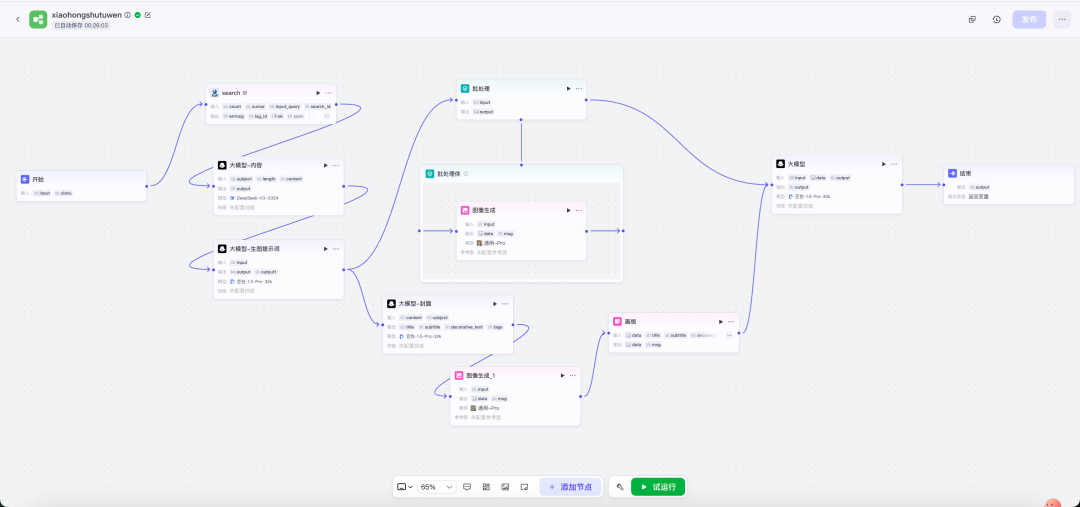

暂无评论内容